UEFI im Bios aktivieren
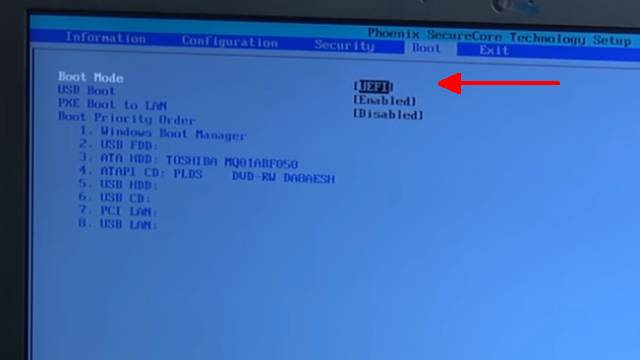
In diesen Firmwareeinstellungen (früher und immer BIOS genannt) kann man den UEFI-Modus ein- und auschalten. Hier ist UEFI eingeschaltet.
Legacy Support im Bios
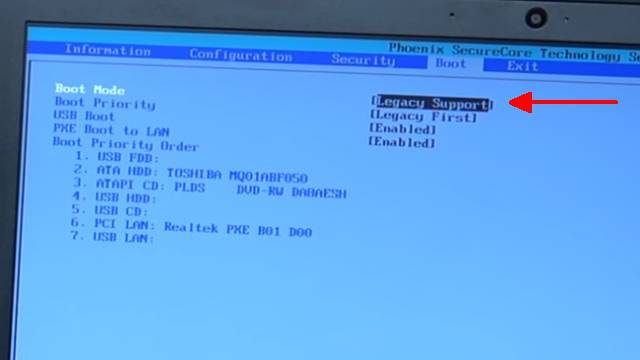
Hier ist UEFI ausgeschaltet. Dann wird der „Legacy Support“ (der herkömmliche Modus) aktiviert. So kann man auch Windows 7 und ältere Windows-Versionen installieren und booten. Windows 10 funktioniert damit auch, aber deutlich langsamer.
CSM einschalten und Secure Boot ausschalten

Schaltet man bei diesem Notebook Legacy aus (manchmal auch als „CSM=enabled“ oder nur als „SecureBoot=disabled„) bezeichnet und schaltet UEFI ein, dann bootet das im herkömmlichen Modus installierte Windows 10 … gar nicht mehr und liefert entweder eine Fehlermeldung oder wie bei diesem Notebook nur ein Bootmenü. Schaltet man UEFI im Bios wieder aus, dann startet Windows 10 wieder normal. Um den UEFI-Modus benutzen zu können, muss Windows 10 komplett neu installiert werden.
Geschwindigkeit messen

Auch beim Starten von Apps und Anwendungsprogrammen ist Windows 10 im UEFI-Modus schneller. LibreOffice startet hier auf dem linken Notebook mit UEFI deutlich schneller als auf dem rechten Notebook im herkömmlichen BIOS-Modus.
Wiederherstellungspartition und EFI-Systempartition
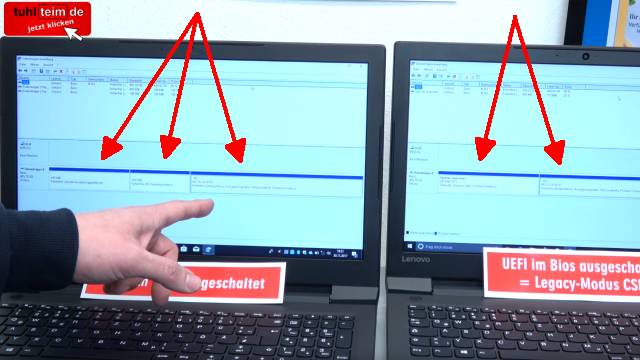
Ruft man die Datenträgerverwaltung auf, dann sieht man die unterschiedliche Formatierung und Partitionierung der Festplatten im UEFI- und herkömmlichen BIOS-Modus. Bei UEFI wird die Festplatte oder SSD mit GUID-Partitionstabelle (GPT) formatiert und hat drei Partitionen: Wiederherstellungspartition, EFI-Systempartition und die Windows-Partition C
Ist UEFI ausgeschaltet, dann legt Windows 10 bei der Installation nur zwei Partitionen an: eine Systempartition und die Windows-Partition C. Die Festplatte ist dann mit einer herkömmlichen MBR-Partitionstabelle formatiert. Möchte man das ändern, dann muss Windows 10 komplett neu installiert werden.
Tipps & Tricks
- Wollt Ihr euren Rechner auf UEFI umstellen, dann muss Windows 10 leider neu installiert werden. Zur Zeit gibt es kein Tool, welches die Platte umformatiert, so dass Windows 10 nach einer Änderung von BIOS auf UEFI richtig neu startet.
- Umgekehrt kann man ein im UEFI-Modus installiertes Windows 10 nach einer BIOS-Änderung im „normalen“ BIOS-Modus starten. Allerdings wird das Booten dadurch erheblich langsamer und die Geschwindigkeitsvorteile von Windows 10 sind weg.
Schaut euch auch diese neuen Beiträge an …
- Defekt ist noch untertrieben – PC-System von Ebay
- Black Friday 2025
- Laptop wird 103 Grad heiß – Entdeckung im Notebook – einfache Reparatur
- Windows 11 25H2 auf altem PC installieren
- GEEKOM Mini-PC BLACK FRIDAY kaufen mit Rabatt



